Bester Messenger Anruf Recorder für Win & Mac & iOS & Android
Oct 27, 2025 • Gepostet zu: Telefon-Spiegelungslösungen • Bewährte Lösungen
Kommunikation hat viele Formen angenommen und wurde in verschiedenen Formen übernommen. Seit der Einführung des Internets hat sich die Nutzung der Kommunikation drastisch verändert. Die mobile Kommunikation wurde degradiert und die Internetkommunikation in allen Bereichen gefördert. Die Internet-Kommunikation hat jedoch verschiedene Möglichkeiten der Kommunikation geschaffen. Diese Wege und Methoden wurden mit verschiedenen Entwicklern, die sich auf diesem Gebiet engagierten, leicht verfügbar. Ein solches Beispiel ist der Facebook Messenger, der Menschen auf der ganzen Welt die Möglichkeit bietet, in verschiedenen Formen zu interagieren. Er hat nicht nur die sozialen Kreise zusammengebracht, sondern Facebook hat auch das Internet-Messaging gefördert und die Menschen dazu gebracht, seine Sprach- und Videoanruf-Funktion in großem Umfang zu nutzen.
Der Messenger wurde von Millionen von Benutzern auf der ganzen Welt angenommen. Auf dem gesamten Verbrauchermarkt wird er wegen seiner beeindruckenden Eigenschaften beworben. Unter diesen Umständen ist eine gleichbleibende Anforderung verschiedener Anwender zu beobachten. Viele Benutzer scheinen ihre Messenger-Sprach- und Videoanrufe aufzuzeichnen, um ein Erinnerungsstück zu behalten. Manche halten es sogar für notwendig, sie als Beweismittel aufzuzeichnen. Daher werden in diesem Artikel verschiedene Messenger-Anrufrecorder vorgestellt, die plattformübergreifend genutzt werden können.
Teil 1. Messenger-Anrufrecorder für Win & Mac
Der erste Fall, der in Bezug auf einen Messenger-Anrufrecorder in den Sinn kommt, ist seine Verfügbarkeit über jeden Windows-PC oder Mac. FilmoraScrn kann ein effektives und effizientes Modell für die einfache Aufnahme Ihrer Messenger-Anrufe sein. Diese Plattform ist sowohl für Windows als auch für Mac verfügbar und bietet viel mehr als ein einfaches Tool zur Bildschirmaufnahme. FilmoraScrn bietet Ihnen die Autonomie, Ihre aufgenommenen Videos zu bearbeiten und zu verwalten und hilft Ihnen, verschiedene Funktionen mit Leichtigkeit zu bedienen. Mit verschiedenen Anmerkungstools und Cursor-Effekten kann dies eine perfekte Lösung für einen Messenger-Anrufrecorder für Windows oder Mac sein. Um mehr über die Verwendung von FilmoraScrn für die einfache Aufnahme Ihres Messenger-Anrufs zu erfahren, müssen Sie die folgenden Schritte befolgen.
Schritt 1: Schalten Sie FilmoraScrn auf Ihrem Gerät ein und fahren Sie mit der Auswahl von "Loslegen" fort, um die Aufnahmeeinstellungen einzurichten. Ein "Setup"-Fenster öffnet sich und fordert den Benutzer auf, benutzerdefinierte Einstellungen für die Bildschirmaufnahme vorzunehmen.
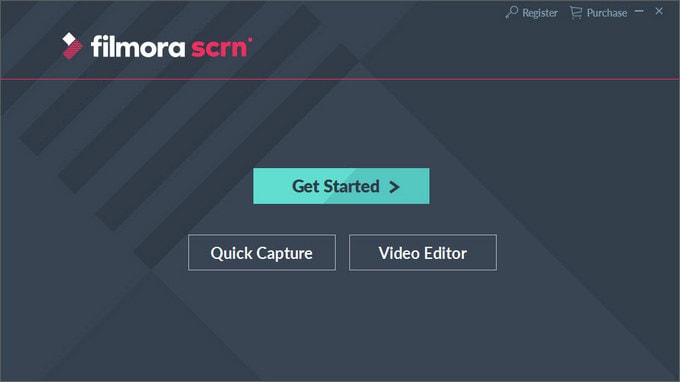
Schritt 2: Richten Sie die Bildschirmeinstellungen über die Registerkarte "Bildschirm", die erforderlichen Audioeinstellungen über die Registerkarte "Audio" und die Kameraeinstellungen über die Registerkarte "Kamera" ein. Die Plattform erlaubt es Ihnen sogar, Einstellungen für die GPU-Beschleunigung und Hotkeys über die Registerkarte "Erweitert" auf der linken Seite des Bildschirms einzurichten.
Schritt 3: Tippen Sie auf die Schaltfläche "Aufnehmen", um mit der Aufnahme fortzufahren. Um die Aufzeichnung zu starten, müssen Sie auf "Aufzeichnung starten" oder die F10-Taste drücken. Wenn Sie fertig sind, tippen Sie auf die Schaltfläche "Stopp" oder die Taste F10. Anschließend können Sie das aufgenommene Video ganz einfach exportieren und an einem beliebigen Ort auf Ihrem Gerät speichern.
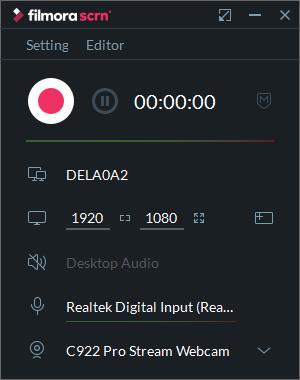
Teil 2. Messenger-Anrufrecorder für das iPhone
Wenn Sie ein iPhone-Benutzer sind und ein geeignetes Tool zum Aufzeichnen Ihrer Messenger-Anrufe suchen, können Sie die folgenden Tools problemlos nutzen. Diese Tools werden Sie effizient bei der Aufzeichnung Ihrer Anrufe mit Leichtigkeit innerhalb einer vom Benutzer definierten Umgebung führen.
Dr.Fone Basic - Bildschirm Spiegeln
Dr.Fone Basic - Bildschirm Spiegeln gilt als modernes Tool für die Bildschirmaufzeichnung mit einer Vielzahl von Funktionen in seinem Paket. Dieses Tool ist ganz anders als die allgemeinen Bildschirmaufzeichnungs-Tools. Dieses Tool bietet nicht nur die Möglichkeit, den Bildschirm aufzuzeichnen, sondern zeichnet sich auch als eine wichtige Plattform für die Bildschirmspiegelung aus. Benutzer können mit MirrorGo ein größeres Bildschirmerlebnis haben. Dieses Tool ermöglicht es dem Anwender, das Tool mit Hilfe von Peripheriegeräten über den PC zu bedienen. Wenn Sie Ihre Messenger-Anrufe auf einfache Weise aufzeichnen möchten, müssen Sie sich jedoch auf die grundlegenden Schritte konzentrieren, wie unten gezeigt.
Schritt 1: iPhone und PC verbinden
Sie müssen sicherstellen, dass Ihr iPhone und Ihr PC über dieselbe WLAN-Verbindung verbunden sind. Dies ist besonders wichtig, um eine vollständige gespiegelte Verbindung zu gewährleisten.
Schritt 2: Bildschirmspiegelung öffnen
Sie müssen das Kontrollzentrum aufrufen und "Bildschirmspiegelung" aus den verfügbaren Optionen auf Ihrem iPhone auswählen. Tippen Sie in der Liste der verfügbaren Geräte auf "MirrorGo" und fahren Sie fort.

Schritt 3: Gespiegelte Geräte
Die Geräte sind erfolgreich gespiegelt und können nun problemlos über den PC genutzt werden.

Schritt 4: Nehmen Sie Ihr iPhone auf.
Öffnen Sie bei gespiegelten Geräten den Messenger auf Ihrem iPhone und initiieren Sie einen Anruf. Tippen Sie auf die Schaltfläche "Aufnehmen" auf der rechten Seite der Plattform, um die Aufzeichnung des Anrufs zu starten.
DU Screen Recorder
MirrorGo kann eine sehr taugliche und ergiebige Option für die Aufzeichnung Ihrer Messenger-Anrufe sein; es können jedoch noch weitere Tools in Betracht gezogen werden. Wenn der Zugriff auf MirrorGo nicht möglich ist, sollten Sie immer ein geeignetes Tool zur Hand haben, das Ihnen in Stresssituationen als zweiter Ausweg dienen kann. Der DU Screen Recorder fungiert als perfekte Option für einen Bildschirmrecorder, um Messenger-Anrufe aufzuzeichnen. Dieses Tool fungiert als eingebauter Bildschirmrecorder für Ihr iPhone und ist besonders ähnlich zu bedienen, wie wir es über den eingebauten Bildschirmrecorder eines iPhones beobachten. Um den DU Screen Recorder erfolgreich zu nutzen, müssen Sie die folgenden Schritte befolgen.
Schritt 1: Sie müssen den DU Screen Recorder zunächst auf Ihrem iPhone installieren. Gehen Sie zu den "Einstellungen" und öffnen Sie das "Kontrollzentrum" aus den verfügbaren Optionen in der Liste.
Schritt 2: Tippen Sie auf dem nächsten Bildschirm auf "Anpassen von Steuerelementen" und suchen Sie die "Bildschirmaufnahme" aus der Liste der verschiedenen verfügbaren Optionen. Fügen Sie sie zum Kontrollzentrum hinzu, indem Sie auf das "+" Symbol neben dem Symbol tippen.
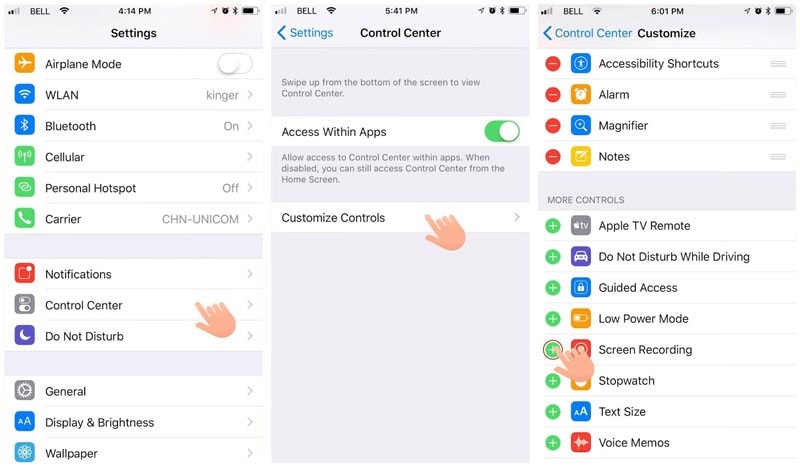
Schritt 3: Greifen Sie auf Ihr Kontrollzentrum zu, indem Sie über den Bildschirm wischen. Stellen Sie sicher, dass Ihr Messenger-Anruf über das iPhone geöffnet ist, um ihn aufzuzeichnen. Drücken Sie lange auf die Schaltfläche "Aufnahme" im Kontrollzentrum, um ein neues Fenster zu öffnen. Wählen Sie die Option "DU Recorder Live" aus der Liste und schließen Sie "Mikrofon" in die Aufnahme ein. Tippen Sie auf "Aufnahme starten", um den Vorgang zu starten. Tippen Sie auf das rote Feld am oberen Rand des Bildschirms, um die Aufnahme zu beenden, sobald sie fertig ist.
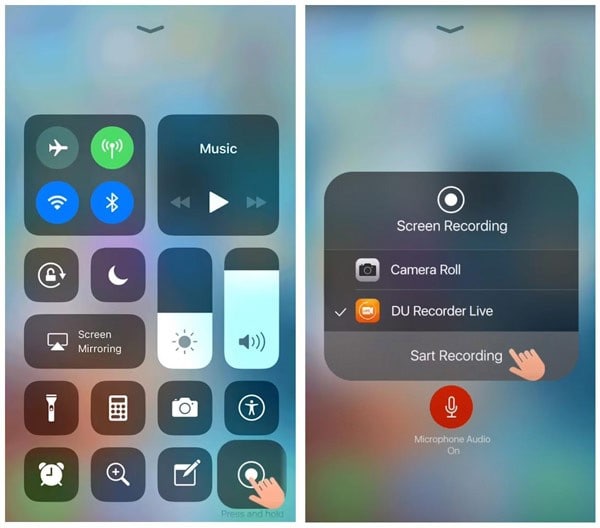
Teil 3. Messenger-Anrufrecorder für Android
Wenn Sie jedoch ein Android-Benutzer sind und Ihre Messenger-Anrufe nicht auf Ihrem Gerät aufzeichnen können, können Sie ganz einfach eines der folgenden Tools verwenden. Diese Tools sind im Play Store erhältlich und sollen effiziente und effektive Ergebnisse bei der Bildschirmaufzeichnung liefern.
AZ Screen Recorder
Dieses Tool umgeht die Notwendigkeit, das Android-Gerät vor der Bildschirmaufnahme zu rooten. Der AZ Screen Recorder sorgt dafür, dass Sie effektive Ergebnisse in einer einfachen Umgebung erhalten. Um mehr über die Verwendung des AZ Screen Recorders zu erfahren, können Sie sich die einfachen Schritte ansehen, die im Folgenden definiert sind.
Schritt 1: Starten Sie den Recorder auf Ihrem Android-Gerät, nachdem Sie ihn installiert haben.
Schritt 2: Auf der Vorderseite Ihres Bildschirms wird ein Overlay mit Schaltflächen erscheinen. Zum Einrichten der Einstellungen können Sie auf das "Zahnrad"-Symbol tippen, um die Aufnahmeeinstellungen einzurichten, bevor Sie zur Aufnahme des Bildschirms übergehen.
Schritt 3: Öffnen Sie die Messenger-App und initiieren Sie einen Anruf. Tippen Sie auf das "rote" Kamerasymbol über dem Overlay, um die Aufnahme Ihres Bildschirms zu starten.
Schritt 4: Wenn Sie mit der Aufnahme Ihres Bildschirms fertig sind, können Sie die Benachrichtigungsleiste einfach nach unten wischen, um die Aufnahme zu beenden.
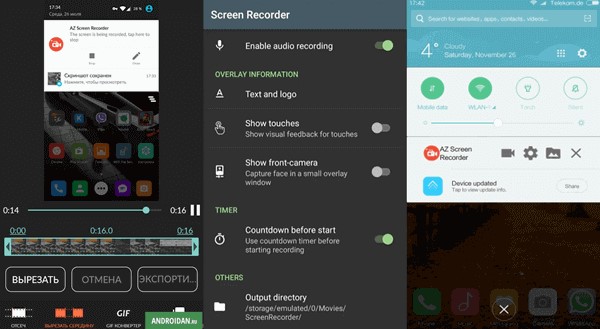
Rec. Bildschirm Recorder
Wenn Sie ein Android zwischen 6.0 und 10 haben, können Sie diese Plattform nutzen, nachdem Sie Ihr Gerät entsprechend gerootet haben. Rec. Dieser Bildschirm Recorder bietet seinen Benutzern effiziente Bildschirmaufzeichnungsfunktionen mit einem sehr kompetenten System. Zur Förderung der Benutzerfreundlichkeit können Sie in Erwägung ziehen, den Bildschirm Ihres Geräts aufzuzeichnen, indem Sie die folgenden Schritte ausführen.
Schritt 1: Laden Sie die Plattform herunter und öffnen Sie sie über Ihr Android-Telefon. Richten Sie die Videoaufnahmeeinstellungen für Ihr Gerät ein. Dazu gehört das Einrichten der Größe, Bitraten, Audios und anderer Einstellungen.
Schritt 2: Tippen Sie nach dem Öffnen der Messenger-Anrufe auf Ihrem Gerät auf die Schaltfläche "Aufnehmen". Die Plattform nimmt das Video einfach auf und speichert es auf Ihrem Gerät.
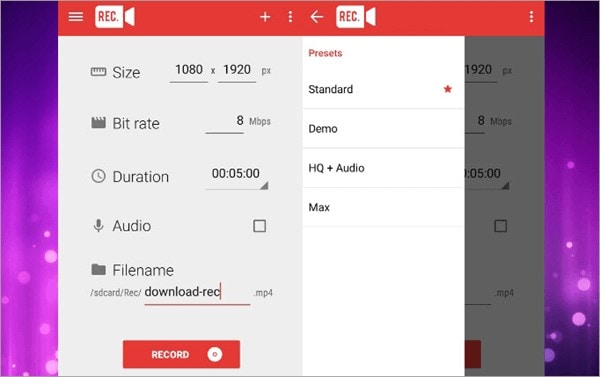
Zusammenfassung
Messenger-Anrufe werden von Tag zu Tag häufiger. Bei Millionen von Anwendern weltweit besteht ein dringender Bedarf an mehreren Tools, die es den Anwendern ermöglichen, verschiedene Aktionen über die Anrufe hinweg durchzuführen. Dazu gehört auch das Einrichten eines Recorders für Ihren Messenger-Anruf. In diesem Artikel haben wir Ihnen umfangreiche und hilfreiche Tools vorgestellt, mit denen Sie den Messenger-Anruf mühelos mitschneiden können. Mit der Einführung geeigneter Tools auf allen Plattformen können die Benutzer verschiedene Tools und Techniken bequem verwenden. Um jedoch mehr über diese Tools zu verstehen, müssen sie sich den Artikel im Detail ansehen.
Spiegeln zwischen Telefon & PC
- Spiegeln zwischen iPhone und PC
- Bildschirm des iPhone auf dem PC anzeigen
- Telefonvideo auf den Computer übertragen
- Bilder vom iPhone auf den Computer übertragen
- Spiegeln des iPhone-Bildschirms auf den Mac
- iPad auf Mac spiegeln
- Bildschirm des Mac auf dem iPad freigeben
- Android auf PC spiegeln
- Telefon an Computer übertragen
- Huawei Mirrorshare auf Computer
- Bildschirmspiegelung Xiaomi an PC
- Android auf Mac spiegeln
- PC auf iPhone/Android spiegeln

Allrounder-Lösung für Smartphone



















Julia Becker
staff Editor
Kommentare